

By Adela D. Louie, Last updated: October 2, 2018
Una volta verificato che il tuo dispositivo iPhone o uno qualsiasi dei tuoi dispositivi iOS si blocca in modalità di ripristino, ti consigliamo di utilizzare un'applicazione di terze parti sicura e affidabile come TinyUmbrella per correggere la modalità di ripristino su iPhone. In questo modo il dispositivo tornerà al suo stato normale. Alcuni motivi per cui potresti riscontrare questo problema sono dovuti a un aggiornamento software o se hai il jailbreak del tuo dispositivo iOS. Questo perché entrambi i processi possono causare un'interruzione del software del tuo dispositivo iOS.
Parte 1: Cos'è TinyUmbrella?Parte 2: come utilizzare l'ombrello minuscoloParte 3: come recuperare i dati dopo essere usciti dalla modalità di recupero usando TinyUmbrellaGuida video: come utilizzare FoneDog Toolkit per il recupero dei datiParte 4: Conclusione
Persone anche leggereGuida completa: come risolvere iPhone bloccato in modalità di recuperoCome accedere al backup di iPhone?
TinyUmbrella è noto per essere una combinazione di alcuni strumenti precedenti creati dal semaforo. L'utilizzo di questo richiederà l'installazione di Java e iTunes sul tuo PC Mac. E se stai usando un computer Windows, dovrai avere una versione a 32 bit di Java. TinyUmbrella si era già dimostrato uno dei modi più efficaci su come riparare la modalità di ripristino sul tuo iPhone o iPad. Questo perché ha la capacità di salvare i BLOB SHSH e anche di essere in grado di eseguire il downgrade a una versione precedente del tuo dispositivo iOS.TinyUmbrella è anche noto per essere uno dei software più consigliati da diversi utenti di iPhone perché offre un alto tasso di far uscire il tuo dispositivo iPhone dalla modalità di ripristino. È anche sicuro da usare perché non ti consente di perdere nessuno dei tuoi dati.
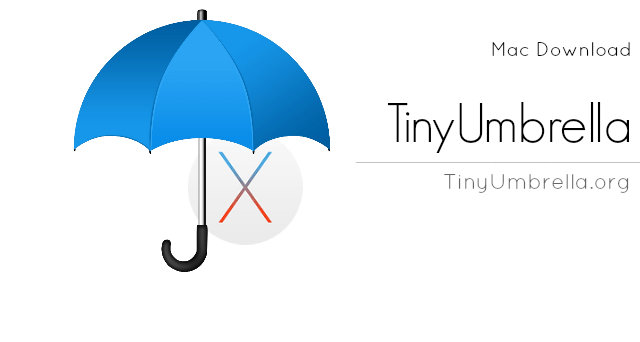
TinyUmbrella è un software che è anche molto facile da usare. Non ci vorrà più del tuo tempo e sforzo per riparare il tuo dispositivo iPhone dalla modalità di recupero. Ecco una guida per te su come utilizzare il software TinyUmbrella per correggere la modalità di ripristino sul tuo iPhone o iPad.
Passaggio 1: è possibile scaricare TinyUmbrella da questo sito Web, www.tinyumbrella.org/download. Sarai in grado di vedere alcune opzioni su quel sito con come scaricare il software sul tuo Mac o PC Windows.
Passaggio 2: una volta scaricato il programma TinyUmbrella sul PC, andare avanti e avviarlo. Successivamente, collega il dispositivo iPhone al PC con un cavo USB. Attendi fino a quando il programma non riconosce il tuo dispositivo.
Step 3: Una volta che il software ha rilevato il tuo dispositivo iPhone, TinyUmbrella eseguirà una scansione sul tuo dispositivo iPhone e ti farà sapere qual è il problema. Ti mostrerà il motivo per cui il tuo dispositivo iPhone è bloccato in modalità di ripristino.
Passaggio 4: nell'interfaccia principale del programma, fare clic su "Exit Recovery Option". Successivamente, il dispositivo iPhone uscirà dalla modalità di ripristino in quasi un istante.
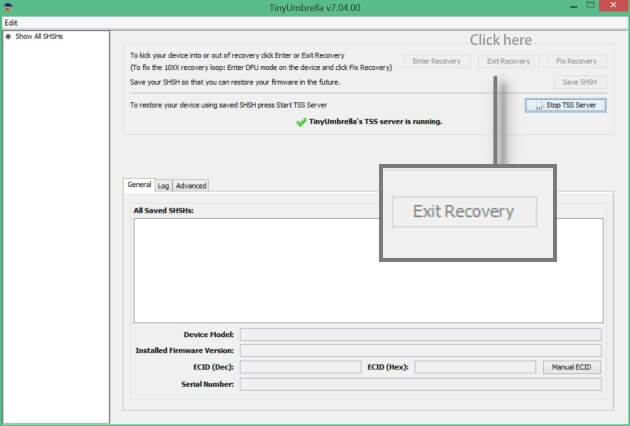
PROMEMORIA:
TinyUmbrella non è una garanzia 100% che funzionerà sul tuo dispositivo iPhone. Se nel caso in cui funzioni sul tuo dispositivo iPhone, allora sei fortunato.
Tuttavia, se TinyUmbrella non funziona sul tuo dispositivo iPhone, allora ci sono altre opzioni su come uscire dalla modalità di recupero.
Una volta che TinyUmbrella ha funzionato sul tuo dispositivo iPhone, sarai in grado di uscire dalla modalità di recupero. Tuttavia, facendo questo ripristinerai il tuo dispositivo iPhone nelle impostazioni di fabbrica proprio come se fosse stato appena acquistato.
Questo significa semplicemente che tutti i dati memorizzati nel dispositivo iPhone saranno tutti spariti. I tuoi contatti, messaggi, foto, video e altri dati andranno persi. Ma non preoccuparti perché abbiamo un modo per recuperare tutti i tuoi dati dal tuo dispositivo iPhone. Ora, per farlo, dovrai utilizzare il FoneDog Toolkit - programma di recupero dati iOS. Questo programma sarà in grado di recuperare foto, video, messaggi di testo, contatti, registri delle chiamate, WhatsApp e altro. Questo programma ha la capacità di recuperare i tuoi dati in tre modi diversi che ti mostreremo tra poco.
FoneDog Toolkit - Il programma di recupero dati iOS può funzionare su qualsiasi dispositivo iOS in uso, inclusi i dispositivi iOS appena rilasciati come iPhone 8, iPhone 8 Plus e iPhone X. Può funzionare anche con la versione iOS più recente. è anche molto sicuro usare FoneDog Toolkit - programma di recupero dati iOS perché non perderà alcun dato dal tuo dispositivo iPhone. Ora, per mostrarti la prova, di seguito è una guida su come è possibile utilizzare FoneDog Toolkit - iOS Data Recovery programma in tre modi. Naturalmente, prima di passare alla guida, andare avanti e scaricare FoneDog Toolkit dal nostro sito Web ufficiale all'indirizzo www.fonedog.com. Quindi installalo sul tuo Mac o PC Windows. Successivamente, ora puoi procedere con il processo.
Con questo metodo, sarai in grado di recuperare i tuoi dati direttamente dal tuo dispositivo iPhone anche senza un backup. Ecco come.
Dopo aver installato completamente il programma sul tuo PC, vai avanti e avvialo. Quindi, collega il tuo dispositivo iOS al PC utilizzando il cavo USB.
Una volta che il programma ha rilevato il tuo dispositivo, vai avanti e scegli un'opzione dal lato sinistro dello schermo. Vai avanti e fai clic sulla prima opzione "Ripristino da dispositivo iOS".
Dopo aver selezionato un'opzione, ora puoi andare avanti e fare clic sul pulsante "Avvia scansione". Il programma FoneDog Toolkit - iOS Data Recovery inizierà quindi la scansione di tutti i dati eliminati dal tuo dispositivo iPhone.
Il processo di scansione potrebbe richiedere del tempo a seconda della quantità di dati archiviati sul tuo iPhone che FoneDog Toolkit - iOS Data Recovery sta cercando di scansionare.

Una volta che il programma è stato eseguito scansionando i dati sul tuo dispositivo iPhone, ti mostrerà quindi un elenco di file supportati dal programma.
Vedrai i loro messaggi di testo, contatti, registri delle chiamate, WhatsApp, foto, video e altro ancora.
Scegli tutti i file che desideri ripristinare dal tuo dispositivo iPhone contrassegnandoli uno alla volta.

Una volta che hai scelto i file che desideri recuperare, visualizza in anteprima tutti gli elementi uno per uno per assicurarti di ottenere i dati giusti. Una volta che sei soddisfatto di tutti gli elementi che hai selezionato, ora puoi vai avanti e fai clic sul pulsante "Ripristina".
Quindi verrà visualizzato un menu a comparsa che ti permetterà di scegliere il percorso per recuperare i tuoi dati. Quindi il programma FoneDog Toolkit - iOS Data Recovery ripristinerà tutti i dati selezionati sul computer.
In questo metodo, devi assicurarti di aver recentemente eseguito il backup dei dati utilizzando iTunes.
Avviare FoneDog Toolkit sul PC e quindi collegare il dispositivo iPhone tramite il cavo USB. Attendi che il programma rilevi il tuo dispositivo. Sul lato sinistro dello schermo, seleziona l'opzione "Ripristina da iTunes Backup".
Una volta che hai scelto un'opzione, il programma FoneDog Toolkit - iOS Data Recovery ti mostrerà un elenco dei tuoi file di backup che sono stati creati usando iTunes.
Dall'elenco sullo schermo, vai avanti e fai clic sul file di backup desiderato. Dopo aver scelto il file di backup, vai avanti e fai clic sul pulsante "Avvia scansione". Il programma FoneDog Toolkit - iOS Data Recovery inizierà quindi la scansione del file di backup di iTunes ed estrarrà tutti i dati in esso memorizzati.
Il processo di scansione potrebbe richiedere del tempo a seconda della quantità di dati contenuti nel file di backup di iTunes. Attendere che il programma termini la scansione.

Una volta che il programma FoneDog Toolkit - iOS Data Recovery ha terminato la scansione del file di backup di iTunes, il programma mostrerà quindi un elenco di file supportati dal programma.
Da quell'elenco, vai avanti e scegli tutti i file che vuoi recuperare.
Una volta che hai scelto tutti i file che vuoi recuperare dal tuo file di backup di iTunes, vai avanti e visualizza in anteprima gli elementi che ogni file contiene.
In questo modo ti garantirai di ripristinare tutti i dati che desideri ripristinare.
Una volta che sei soddisfatto di tutti i dati sullo schermo, ora puoi andare avanti e fare clic sul pulsante "Ripristina". Scegli il percorso in cui desideri che i tuoi dati vengano salvati sul tuo PC.

Proprio come il metodo 2, devi anche assicurarti di aver effettuato il backup dei dati prima sul tuo account iCloud.
Vai avanti e avvia FineDog Toolkit - Programma di recupero dati iOS sul tuo PC. Successivamente, vai avanti e fai clic sull'ultima opzione che è l'opzione "Ripristina dal file di backup iCloud".
Dopo aver selezionato Ripristino dal file di backup iCloud, FoneDog Toolkit - iOS Data Recovery richiederà quindi di accedere al tuo account iCloud.
Tutto quello che devi fare è inserire il tuo ID Apple e la password nel campo fornito.

Una volta effettuato l'accesso al tuo account iCloud, il programma FoneDog Toolkit - iOS Data Recovery ti mostrerà quindi tutti i backup che hai effettuato usando iCloud.
Scegli il file di backup che desideri e premi sul pulsante "Download" accanto a esso. Una volta scaricato il file di backup desiderato, sullo schermo verrà visualizzato un menu a comparsa che ti mostrerà un elenco di file. Da quell'elenco, vai avanti e scegli tutti i file che vuoi recuperare.
Dopo aver selezionato tutti i file desiderati, vai avanti e fai clic sul pulsante "Avanti". Il programma FoneDog Toolkit - iOS Data Recovery inizierà quindi la scansione di tutti gli elementi in ciascun file.

Scegli tutti gli elementi che desideri ripristinare in ciascun file e visualizzali in anteprima uno per uno per assicurarti di disporre degli elementi giusti da ripristinare.
Una volta che sei bravo con tutti gli oggetti, vai avanti e fai clic sul pulsante "Ripristina". Tutti i dati verranno quindi salvati sul PC sul percorso prescelto.

Ora che hai saputo quanto sia importante e utile TinyUmbrella, ora sei tu a scegliere se ottenere il software o meno.
Tuttavia, da quanto detto in precedenza, non è garantito 100% che il software sarà in grado di funzionare sul tuo dispositivo iOS.
Se nel caso in cui questo software non funzioni da solo, hai la possibilità di provare un altro software.
Come tutti sappiamo, riparare il tuo dispositivo iPhone bloccato in modalità di ripristino perderà tutti i dati che hai sul tuo iPhone.
Ma non preoccuparti perché abbiamo creato la soluzione perfetta per te tramite FoneDog Toolkit - il programma di recupero dati iOS.
Questo programma ti aiuterà sicuramente a recuperare tutti i tuoi dati persi durante il processo di uscita dalla modalità di recupero. Può aiutarti in tre modi come indicato sopra.
Puoi scegliere tra le tre opzioni che preferisci. Sarai in grado di recuperare i tuoi contatti, messaggi di testo, registri delle chiamate, foto, musica, video e altro utilizzando il FoneDog Toolkit - programma di recupero dati iOS. È anche molto sicuro da usare perché non sovrascriverà nessuno dei tuoi dati dal tuo dispositivo iPhone o dai tuoi file di backup che hai. Ti darà il X% di percentuale di successo nell'uso del programma.
Scrivi un Commento
Commento
iOS Data Recovery
Ci sono tre modi per recuperare i dati cancellati da un iPhone o iPad.
Scarica Gratis Scarica GratisArticoli Popolari
/
INTERESSANTENOIOSO
/
SEMPLICEDIFFICILE
Grazie! Ecco le tue scelte:
Excellent
Rating: 4.8 / 5 (Basato su 95 rating)